Un ulteriore metodo per liberare spazio sul disco eliminando tutti i file doppi
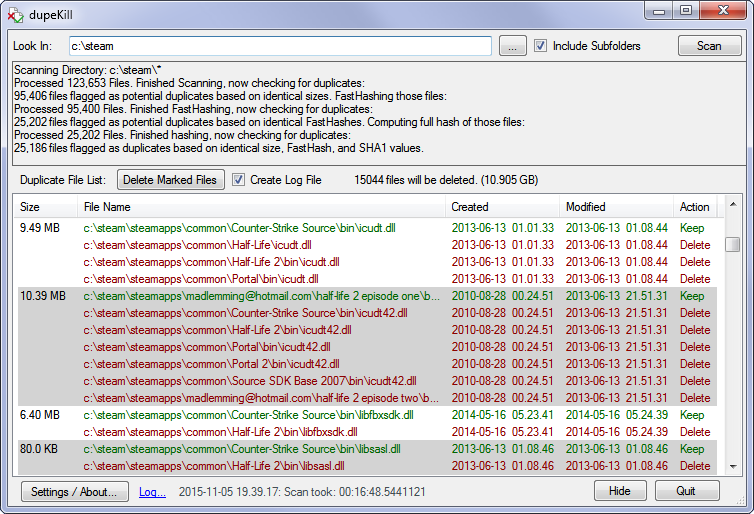
Durante l’uso costante di un computer ci ritroveremo prima o poi a fare i conti con lo spazio esaurito sul disco, soprattutto in questi periodi in quanto i file sono via via sempre più pesanti, causa la loro alta definizione (foto, video, audio), mentre gli hardisk con tecnologia SSD (stato solido) non sono più capienti come quelli tradizionali a disco rigido (HDD). In poche parole, dobbiamo liberare spazio.
Prima di eseguire una profonda pulizia disco con Windows, possiamo provare ad utilizzare app come DupeKill, in grado di aiutarci a rilevare tutti gli eventuali file duplicati presenti sul nostro sistema.
L’operazione di ricerca di file doppi ci servirà in primi per andare ad eliminare file che abbiamo salvato più volte anche senza volerlo, come per esempio un album fotografico copiato più volte su posizioni differenti, o anche film. In poche parole potremmo avere il disco inutilmente saturo da file doppi.
Questo tipo di operazioni servono per tenere il sistema operativo più reattivo, è quindi da includere nelle operazioni di manutenzione ordinaria del computer.
Come usare DupeKill
L’applicazione non ha bisogno di essere installata, basta solo scaricarla, decomprimerla dal pacchetto .zip ed avviarla. Si descriverà con l’interfaccia visibile in copertina a quest’articolo.
Se abbiamo un solo Drive possiamo andare ad inserire direttamente la posizione in Look In:, per esempio inseriamo C:\ per eseguire una scansione in tutto il disco, abilitando la casella Incude Subfolders.
Se il nostro drive ha più partizioni, come nel mio caso
- Da Look in selezioniamo Advanced Criteria…
- Diamo un nome al criterio in Criteria Name
- Includiamo tutti i drive che vogliamo controllare con Add Folder…
- In File Name Filter inseriamo *.* per dirgli di controllare tutti i file
- Selezioniamo Include SubFolders
- Diamo OK per salvare il nuovo criterio
A questo punto, per avviare la scansione totale, ci basta, da Look In, andare a selezionare il criterio personalizzato che abbiamo creato, e cliccare Scan.
La scansione sarà molto lenta, consigliamo di eseguirla la sera prima di andare a dormire, lasciando il PC acceso.
Alla fine della scansione avrete l’elenco di tutti i file duplicati DA NON CANCELLARE perché potrebbero essere stati trovati anche file di sistema. A questo punto possiamo scaricarne l’elenco completo in CVS.

Grazie. Questo metodo funziona davvero. Oltre a questo, consiglio di utilizzare il programma Manyprog Find Duplicate Files per rimuovere i duplicati. Lo uso da diversi anni ormai. https://it.manyprog.com/find-duplicate-files.php